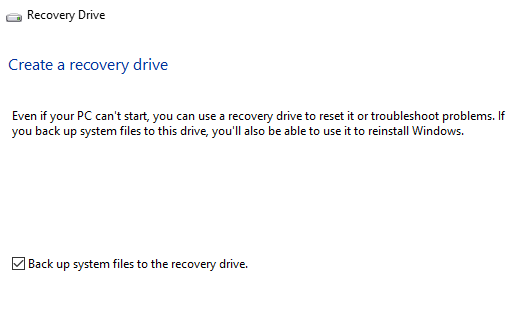Hôm qua, tôi đã viết về cách bạn có thể khởi động vào các tùy chọn khôi phục hệ thống trong Windows bằng các phương pháp khác nhau. Hai phương pháp liên quan đến việc tải Windows và phương thức khác là khi Windows sẽ tự động tải các tùy chọn khôi phục nếu nó thấy rằng Windows không thể tải đúng.
Điều này thật tuyệt, nhưng sẽ có trường hợp khi có thứ gì đó quá khủng khiếp sai, ngay cả khi tải tự động các tùy chọn khôi phục không thành công. Trong trường hợp này, bạn sẽ không may mắn nếu bạn không có đĩa sửa chữa hệ thống hoặc ổ USB khôi phục hệ thống. Cả hai đều cơ bản giống nhau, một là chỉ trên một đĩa CD và một là trên một ổ đĩa flash USB.
Trong bài viết này, tôi sẽ hướng dẫn bạn qua các bước để tạo ra một ổ đĩa khôi phục hệ thống USB mà bạn có thể khởi động trong trường hợp Windows 8/10 không tải được hoàn toàn. Lưu ý rằng nếu bạn không tạo trước ổ đĩa khôi phục, bạn có thể sử dụng một máy tính Windows 8/10 khác để tạo và sau đó sử dụng nó trên PC bị hỏng.
Ổ đĩa USB Flash khôi phục hệ thống trong Windows 8 / 10
Để bắt đầu, hãy mở Bảng điều khiển và nhấp vào Khôi phục. Bạn có thể cần phải chuyển sang chế độ xem biểu tượng lớn hoặc nhỏ để xem nó như hình dưới đây:
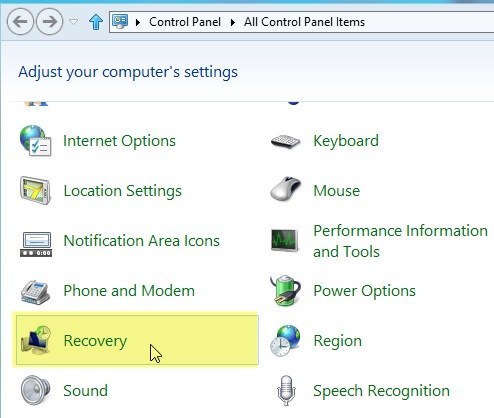
Bây giờ, hãy tiếp tục và nhấp vào Tạo ổ khôi phục:
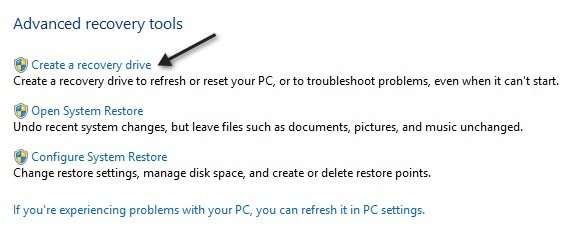
Trình hướng dẫn khôi phục sẽ bắt đầu và nếu máy tính của bạn đã có phân vùng khôi phục được tích hợp sẵn , bạn sẽ có tùy chọn để chọn hộp ở dưới cùng sẽ sao chép nội dung của phân vùng vào ổ flash USB của bạn. Nếu bạn không có phân vùng khôi phục, nó sẽ bị chuyển sang màu xám.
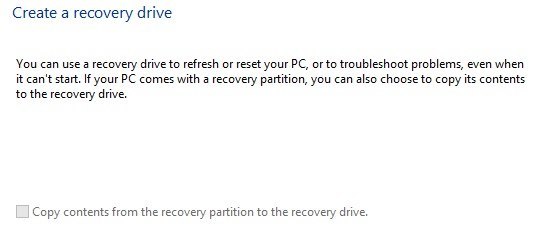
Trong Windows 10, màn hình được diễn đạt hơi khác và hộp kiểm để sao chép các tệp hệ thống vào ổ flash của bạn thay vì phân vùng phục hồi.
Nhấp vào Tiếp theo và nó sẽ tự động tìm kiếm tất cả các ổ đĩa có sẵn mà bạn có thể sử dụng cho ổ đĩa khôi phục. Chọn ổ đĩa flash của bạn và nhấp vào Tiếp theo. Trong Windows 10, ổ đĩa phải có kích thước tối thiểu là 8 GB.
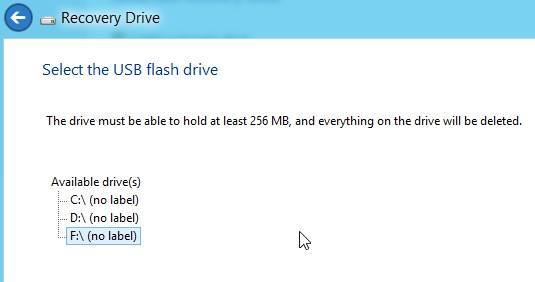
Windows sẽ cho bạn biết mọi thứ trên ổ đĩa sẽ bị xóa, vì vậy hãy nhớ sao lưu bất kỳ dữ liệu nào bạn có thể cần.

Bây giờ, hãy tiếp tục và nhấp vào nút Tạođể bắt đầu quá trình. Windows sẽ sao chép các tiện ích thích hợp vào ổ đĩa flash.
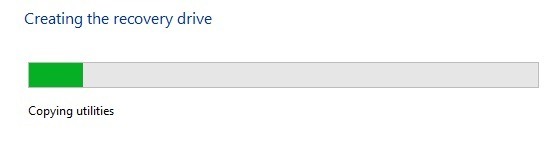
Quá trình này chỉ mất vài phút và đó là nó! Bây giờ bạn có một ổ đĩa flash USB phục hồi hệ thống khởi động mà bạn có thể sử dụng trong trường hợp bản sao Windows 8/10 của bạn bị treo và bị bỏng! Bạn cũng nên tiếp tục và tạo hình ảnh hệ thống Windows backu p, sau đó có thể khôi phục trong trường hợp Windows bị hỏng, v.v. Hãy tận hưởng!